Lost Mouse in Laptop? Tenang, Ini Cara Mudah Menemukannya dan Mencegahnya Terulang!
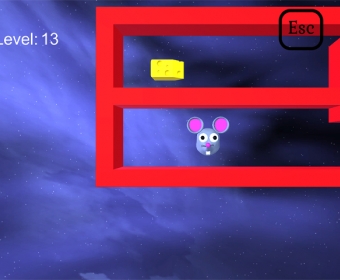
Pernahkah Anda mengalami momen frustasi saat pointer mouse di laptop Anda tiba-tiba hilang? Mencari-cari di seluruh layar, menggerakkan jari di touchpad, namun tetap tak ditemukan? Jangan panik! Kehilangan fungsi mouse pada laptop, yang sering kita sebut 'lost mouse in laptop', adalah masalah umum yang bisa diatasi dengan beberapa langkah sederhana. Artikel ini akan membahas penyebab umum, cara menemukan kembali fungsi mouse Anda, serta tips untuk mencegahnya terjadi di masa mendatang.
Penyebab 'Lost Mouse in Laptop'
Sebelum kita membahas solusi, penting untuk memahami mengapa masalah ini bisa terjadi. Beberapa penyebab paling umum termasuk:
- Driver Mouse yang Bermasalah: Driver adalah perangkat lunak yang memungkinkan sistem operasi Anda untuk berkomunikasi dengan perangkat keras, termasuk mouse. Driver yang usang, rusak, atau konflik dengan perangkat lunak lain dapat menyebabkan mouse berhenti berfungsi.
- Pengaturan Mouse yang Salah: Terkadang, pengaturan mouse di sistem operasi Anda mungkin secara tidak sengaja dinonaktifkan atau diubah. Misalnya, pointer mungkin diatur ke tingkat sensitivitas yang sangat rendah sehingga hampir tidak terlihat.
- Masalah Perangkat Keras: Meskipun jarang, masalah ini bisa disebabkan oleh kerusakan pada touchpad atau port USB (jika Anda menggunakan mouse eksternal). Kabel mouse yang rusak atau kotor juga bisa menjadi penyebabnya.
- Konflik Perangkat Lunak: Beberapa program atau aplikasi mungkin berkonflik dengan driver mouse, menyebabkannya berhenti berfungsi.
- Virus atau Malware: Meskipun jarang, infeksi virus atau malware juga bisa mengganggu fungsi mouse.
Cara Menemukan Kembali Fungsi Mouse Anda
Berikut beberapa langkah yang bisa Anda coba untuk mengatasi masalah 'lost mouse in laptop':
- Restart Laptop Anda: Langkah paling sederhana dan seringkali efektif. Merestart laptop bisa mengatasi masalah sementara yang mungkin menyebabkan mouse berhenti berfungsi.
- Periksa Pengaturan Mouse: Buka Control Panel (Panel Kontrol) di Windows atau System Preferences (Preferensi Sistem) di macOS. Cari pengaturan mouse dan pastikan bahwa pointer diaktifkan, sensitivitas diatur dengan benar, dan tidak ada pengaturan yang tidak biasa.
- Update atau Reinstall Driver Mouse: Kunjungi situs web produsen laptop Anda atau situs web produsen mouse (jika menggunakan mouse eksternal) untuk mengunduh driver terbaru. Ikuti petunjuk untuk menginstal atau memperbarui driver. Anda juga bisa mencoba uninstall driver yang ada dan menginstalnya kembali.
- Coba Gunakan Mouse Eksternal: Jika Anda menggunakan touchpad, coba sambungkan mouse eksternal melalui port USB. Jika mouse eksternal berfungsi, masalahnya kemungkinan ada pada touchpad. Jika tidak berfungsi, masalahnya mungkin ada pada sistem operasi atau driver.
- Jalankan Troubleshooter: Windows memiliki troubleshooter bawaan yang dapat mendiagnosis dan memperbaiki masalah perangkat keras. Cari 'troubleshoot' di menu Start dan pilih 'Troubleshoot hardware and devices'.
- Periksa Koneksi Mouse (jika menggunakan mouse eksternal): Pastikan kabel mouse terhubung dengan baik ke laptop dan tidak ada kerusakan pada kabel.
- Bersihkan Touchpad: Kotoran atau debu pada touchpad dapat mengganggu fungsinya. Bersihkan touchpad dengan lembut menggunakan kain microfiber yang sedikit lembap.
- Scan Virus atau Malware: Jalankan pemindaian virus atau malware menggunakan program antivirus yang terinstal di laptop Anda.
- Kembalikan Sistem ke Titik Sebelumnya (System Restore): Jika Anda curiga masalah muncul setelah menginstal perangkat lunak tertentu, Anda dapat mencoba mengembalikan sistem ke titik pemulihan sebelumnya.
- Hubungi Dukungan Teknis: Jika semua langkah di atas tidak berhasil, hubungi dukungan teknis produsen laptop Anda untuk mendapatkan bantuan lebih lanjut. Mereka mungkin dapat membantu Anda mendiagnosis dan mengatasi masalah yang lebih rumit.
Tips Mencegah 'Lost Mouse in Laptop'
Berikut beberapa tips untuk mencegah masalah ini terjadi di masa mendatang:
- Perbarui Driver Secara Berkala: Pastikan driver mouse Anda selalu diperbarui ke versi terbaru.
- Hindari Mengubah Pengaturan Mouse Secara Sembarangan: Jika Anda tidak yakin dengan suatu pengaturan, sebaiknya jangan mengubahnya.
- Lindungi Laptop Anda dari Virus dan Malware: Pastikan Anda memiliki program antivirus yang terinstal dan selalu diperbarui.
- Bersihkan Touchpad Secara Berkala: Bersihkan touchpad secara teratur untuk mencegah kotoran dan debu menumpuk.
- Gunakan Mouse Eksternal Secara Berkala: Menggunakan mouse eksternal secara berkala dapat mengurangi tekanan pada touchpad dan mencegah masalah.
Dengan mengikuti langkah-langkah dan tips di atas, Anda dapat mengatasi masalah 'lost mouse in laptop' dan menjaga agar pointer mouse Anda selalu berfungsi dengan lancar. Ingat, kesabaran adalah kunci! Jangan panik, dan coba satu per satu solusi yang telah dijelaskan.
Disclaimer: Artikel ini diolah dari berbagai sumber.
Posting Komentar